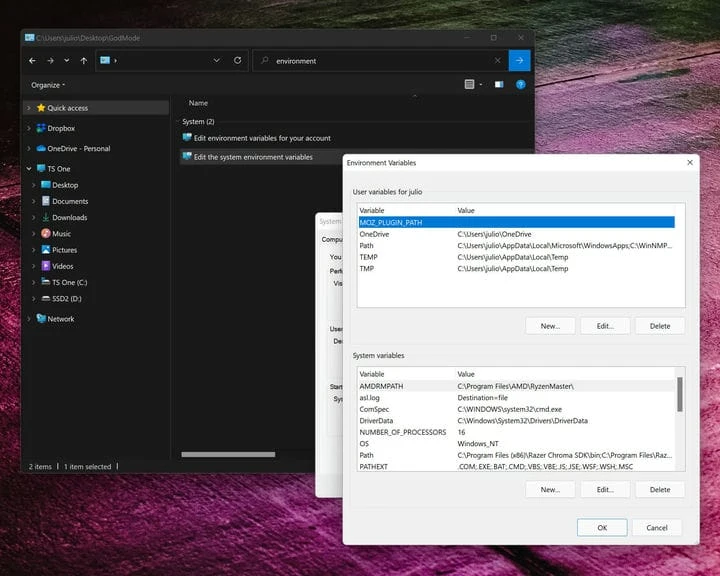Як активувати режим Бога в Windows 10 і Windows 11
Багато з вас, можливо, знайомі з режимом бога Windows. Це не робить ваш комп'ютер безсмертним і не надає вам нескінченних боєприпасів. Натомість Windows God Mode розміщує піктограму на робочому столі, яка дає швидкий двокроковий доступ до будь-яких налаштувань, які можуть знадобитися, з більш ніж 200 доступними меню налаштувань.
Windows God Mode виник у Windows Vista в 2007 році. З тих пір він застряг без змін і може бути активований в Windows 10 і Windows 11. Меню God Mode створити нескладно, але його важко запам'ятати, оскільки воно вимагає введення довгої послідовності символів. .
Розмістіть значок режиму Бога на робочому столі, натискаючи «вгору, вгору, вниз, вниз, вліво, вправо, вліво, вправо, B, A». Ні, зачекай. Неправильний чіт-код. Просто дотримуйтесь цих двох простих кроків.
- Клацніть правою кнопкою миші на робочому столі та виберіть Створити папку.
- Тепер назвіть його: GodMode.{ED7BA470-8E54-465E-825C-99712043E01C}
Скопіюйте та вставте наведену вище назву, щоб вам було простіше. Значок папки перетвориться на невелику панель керування. Вітаю! Ви активували режим Бога!
Що тепер?
Режим Бога дуже зручний, якщо ви ненавидите намагатися переміщатися по панелі керування Windows, яка постійно змінюється, або меню налаштувань. Насправді God Mode — це лише псевдонім. Його справжня назва — «ярлик основної панелі керування Windows», але приблизно в 2010 році блогери придумали назву Windows God Mode, на яку набагато легше звертатися.
Коли його виявили (або розповсюдили), це вважалося функцією «потужного користувача», але це просто швидкий доступ до всіх настроюваних налаштувань у Windows. Наприклад, у розділі «Дата та час» ви можете вимкнути або ввімкнути автоматичне перехід на літній час або встановити часовий пояс, дату та час. Ви також можете додати годинник для різних часових поясів. Існують, звичайно, більш розширені налаштування, такі як змінні середовища або створення та форматування розділів жорсткого диска.
Чому б просто не отримати доступ до цих налаштувань через звичайну панель керування? Як згадувалося раніше, God Mode дає вам негайний доступ до всіх елементів керування в Windows, включаючи деякі, які ви не знайдете в звичайній програмі «Налаштування». Деякі параметри закопані глибоко в підменю, і їх нелегко знайти.
Наприклад, шлях для доступу до змінних середовища, згаданих вище, — це «Налаштування» > «Система» > «Про програму» > «Додаткові параметри системи». Трохи коротшим маршрутом є Панель керування > Система > Розширені параметри системи. І навпаки, це лише один клік у папці God Mode.
Ще одна перевага активації головної панелі керування полягає в тому, що вона дозволяє легко створити ярлик до будь-якого налаштування.
Наприклад, якщо ви часто використовуєте налаштування Bluetooth, перетягніть його з головної панелі керування на робочий стіл, і все готово. Ви отримаєте доступ до цього конкретного налаштування одним клацанням миші. Альтернативний спосіб досягти того ж – перейти до папки System32 (Локальний диск > Windows > System32), знайти fsquirt.exe та клацнути правою кнопкою миші. У контекстному меню виберіть «Створити ярлик». Потім Windows повідомить вам, що там не можна створити ярлик, і запитає, чи хочете ви, замість цього, на робочому столі. Виберіть «Так».
Очевидно, що в папці God Mode буде безліч налаштувань, які ви ніколи не будете використовувати — ймовірно, більшість із них — але є кілька, які часто стають у нагоді.
Параметри резервного копіювання та відновлення приємно мати під рукою. Більшість елементів, перелічених у розділі Відображення, також є корисними. Я багато разів використовував «Показати або приховати розширення файлу» та «Показати приховані файли та папки».
Для початківців користувачів або тих, хто тільки починає працювати з Windows 11, усе в розділі «Початок роботи» є інформативним.
Навіть якщо минуло багато часу з того часу, як ви востаннє користувалися режимом Бога, сьогодні було б цікаво прокрутити список опцій. Ви можете знайти там щось нове, що було б незамінним, щоб мати один клік.